
时间:2021-04-07 08:13:59 来源:www.win10xitong.com 作者:win10
你有没有在使用win10系统的时候遇到过Win10怎么取消登陆密码这样的情况?一位网友反馈说他恰好遇到了。我们通过调查发现不少用户都碰到了Win10怎么取消登陆密码的问题,如果你也因为这个Win10怎么取消登陆密码的问题而困扰,小编今天解决的方法是这样:1、通过简单的快捷键操作键【win + R 】打开运行功能。2、然后在打开的运行窗口输入【netplwiz】点击确定就完美处理了。下面的文章就是彻头彻尾讲解Win10怎么取消登陆密码的完全操作方法。
Win10取消登录密码方法介绍
1.用简单的快捷键[win R]打开运行功能。
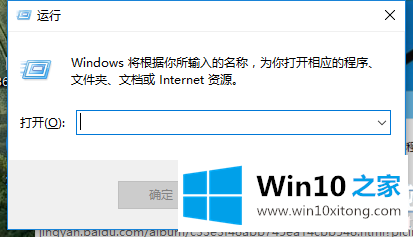
2.然后在打开的运行窗口中输入[netplwiz],点击确定。
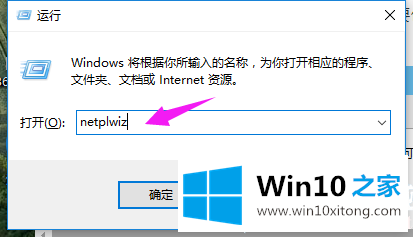
3.您可以看到“要使用这台计算机,用户必须输入用户名和密码”被选中,并删除此复选框。
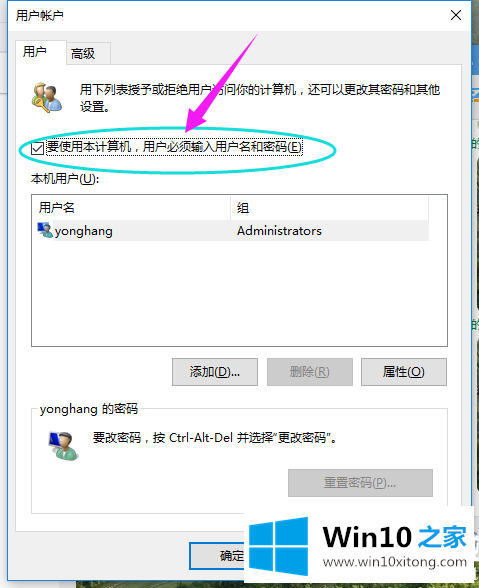
4.当您单击“删除”时,将弹出自动登录对话框来验证权限。输入用户名和密码,然后单击确定。下次登录时将不再需要密码。
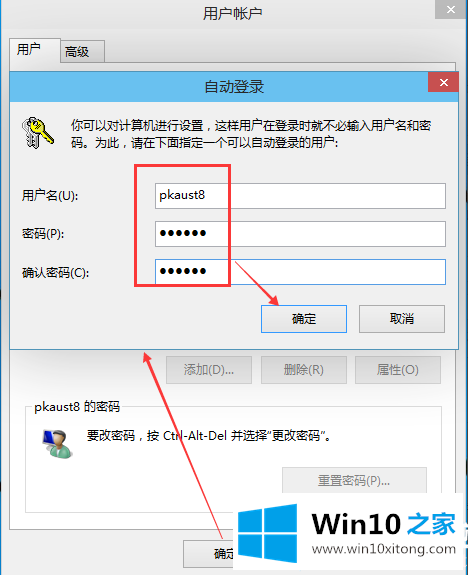
以上是如何取消Win10的登录密码,以及如何取消边肖编制的Win10的登录密码。如果你想更多的了解电脑系统和软件使用,可以关注win10 Home!
上面的内容就是说Win10怎么取消登陆密码的完全操作方法,小编也是特意琢磨过的,要是你需要下载windows系统,本站是一个你比较好的选择。